PS C6中,更改照片的HRD色调
1、点击电脑桌面上的,【Adobe Photoshop CS6】图标,进入PSC6程序,如图。

2、点击【文件】-【打开】或者使用快捷键CTRL+O,如图。
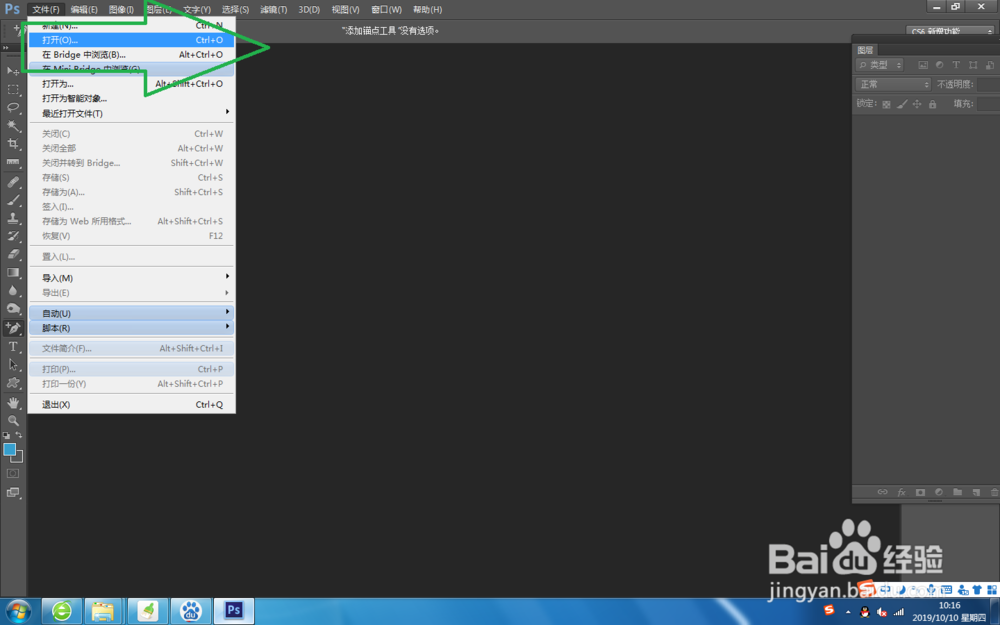
3、找到要的打开的图片,选中后,点击打开,如图。
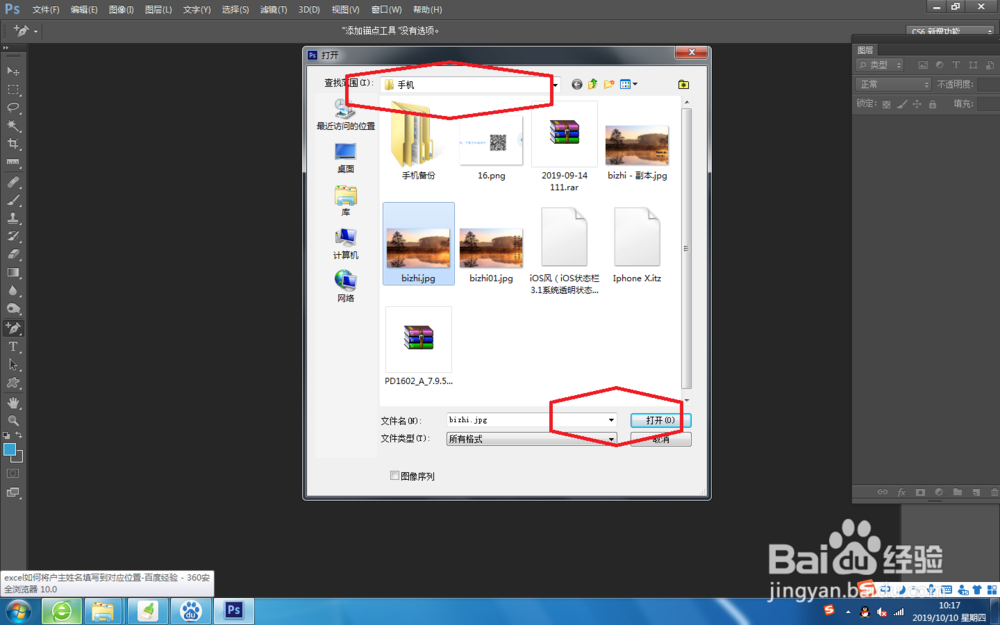
4、在菜单栏上选择【图像】-【调整】-【HDR色调】,如图。

5、在弹出对话框中,在预设列表中,选择合适的内容,点击确定。
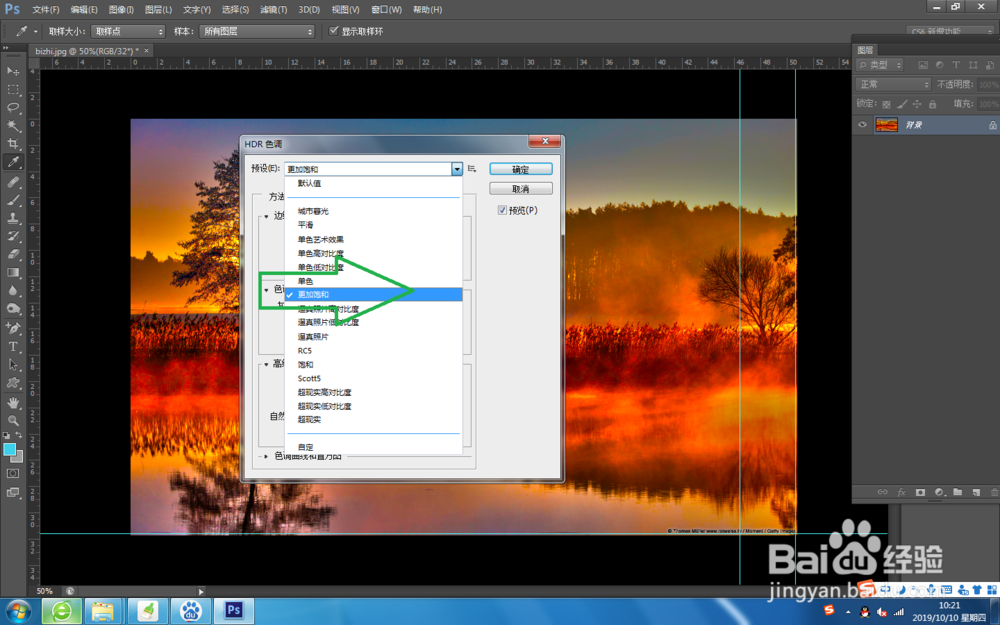
6、查看设置后的色调,可以做个对比,如图。

声明:本网站引用、摘录或转载内容仅供网站访问者交流或参考,不代表本站立场,如存在版权或非法内容,请联系站长删除,联系邮箱:site.kefu@qq.com。
阅读量:81
阅读量:33
阅读量:183
阅读量:107
阅读量:167